如何在Windows 10中设置虚拟内存以优化游戏性能?
来源:纯净之家
时间:2024-03-18 14:21:31 226浏览 收藏
为了优化 Windows 10 游戏性能,设置虚拟内存至关重要。虚拟内存是计算机用来扩展其物理内存的一种机制,当物理内存不足时,它可以提供额外的存储空间。手动设置虚拟内存的最佳实践是将其容量设置为物理内存的两倍。本文将指导您逐步设置 Windows 10 虚拟内存,以确保流畅的游戏体验。请注意,虚拟内存的理想设置因计算机的物理内存而异。
近期不少的windows10玩家们在玩游戏的时候遇到了不流畅、卡顿的相信,其实这需要用户们去手动设置虚拟内存,那么win10怎么设置虚拟内存玩游戏才能不卡?手动设置的话建议容量是物理内存的两倍,那么下面就让本站来为用户们来仔细的介绍一下win10怎么设置虚拟内存变得更流畅吧。
win10怎么设置虚拟内存变得更流畅?
答:需要玩家根据自己的电脑物理内存进行设置。
1、如果游戏运行顺畅就让windows自己进行虚拟内存的管理。
2、手动设置的话建议容量是物理内存的两倍。可以是8GB,页面文件优先放在C盘。

win10虚拟内存设置方法:
1、首先我们右键点击“此电脑”,点击“属性”。
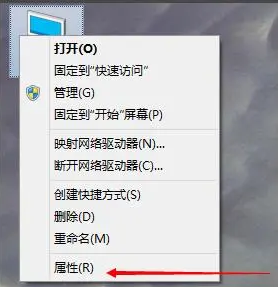
2、我们再点击高级系统设置。
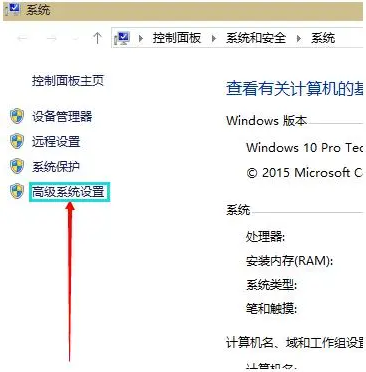
3、在系统属性的高级选项卡界面中,在性能一栏点击“设置”。
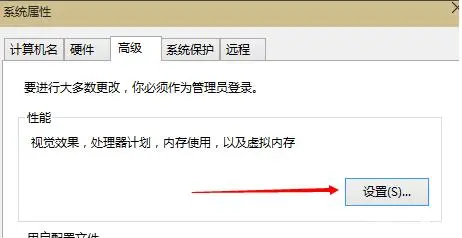
4、在性能选项界面中,虚拟内存一栏中点击“更改”,如下图所示。
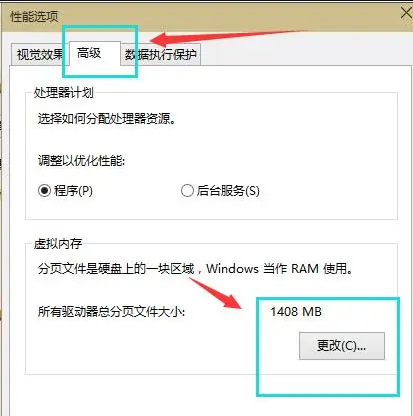
5、取消勾选“自动管理所有驱动器分页文件大小。
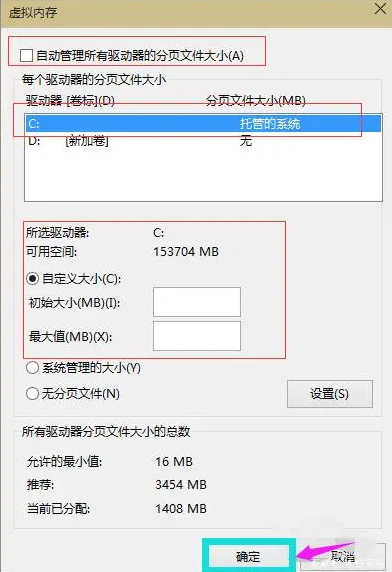
6、虚拟内存最佳设置就是(虚拟内存是物理内存的2倍),例如我们电脑采用的是8GB内存,点选“自定义大小”,我们将虚拟内存的初始大小设置为8000M(物理内存大小),最大值为16000M(物理内存的2倍),并且点击设置按钮,再确定。
到这里,我们也就讲完了《如何在Windows 10中设置虚拟内存以优化游戏性能?》的内容了。个人认为,基础知识的学习和巩固,是为了更好的将其运用到项目中,欢迎关注golang学习网公众号,带你了解更多关于win10的知识点!
-
501 收藏
-
501 收藏
-
501 收藏
-
501 收藏
-
501 收藏
-
479 收藏
-
304 收藏
-
474 收藏
-
397 收藏
-
395 收藏
-
458 收藏
-
222 收藏
-
271 收藏
-
450 收藏
-
383 收藏
-
455 收藏
-
346 收藏
-

- 前端进阶之JavaScript设计模式
- 设计模式是开发人员在软件开发过程中面临一般问题时的解决方案,代表了最佳的实践。本课程的主打内容包括JS常见设计模式以及具体应用场景,打造一站式知识长龙服务,适合有JS基础的同学学习。
- 立即学习 543次学习
-

- GO语言核心编程课程
- 本课程采用真实案例,全面具体可落地,从理论到实践,一步一步将GO核心编程技术、编程思想、底层实现融会贯通,使学习者贴近时代脉搏,做IT互联网时代的弄潮儿。
- 立即学习 516次学习
-

- 简单聊聊mysql8与网络通信
- 如有问题加微信:Le-studyg;在课程中,我们将首先介绍MySQL8的新特性,包括性能优化、安全增强、新数据类型等,帮助学生快速熟悉MySQL8的最新功能。接着,我们将深入解析MySQL的网络通信机制,包括协议、连接管理、数据传输等,让
- 立即学习 500次学习
-

- JavaScript正则表达式基础与实战
- 在任何一门编程语言中,正则表达式,都是一项重要的知识,它提供了高效的字符串匹配与捕获机制,可以极大的简化程序设计。
- 立即学习 487次学习
-

- 从零制作响应式网站—Grid布局
- 本系列教程将展示从零制作一个假想的网络科技公司官网,分为导航,轮播,关于我们,成功案例,服务流程,团队介绍,数据部分,公司动态,底部信息等内容区块。网站整体采用CSSGrid布局,支持响应式,有流畅过渡和展现动画。
- 立即学习 485次学习
